-
 bitcoin
bitcoin $103094.926080 USD
3.95% -
 ethereum
ethereum $3398.208576 USD
6.43% -
 tether
tether $0.999971 USD
-0.04% -
 xrp
xrp $2.326205 USD
9.96% -
 bnb
bnb $947.145845 USD
4.46% -
 solana
solana $160.315987 USD
7.54% -
 usd-coin
usd-coin $1.000014 USD
0.01% -
 tron
tron $0.288163 USD
2.37% -
 dogecoin
dogecoin $0.164881 USD
5.50% -
 cardano
cardano $0.536519 USD
7.14% -
 hyperliquid
hyperliquid $40.526327 USD
6.62% -
 chainlink
chainlink $14.898178 USD
5.68% -
 bitcoin-cash
bitcoin-cash $483.923206 USD
4.44% -
 ethena-usde
ethena-usde $0.999280 USD
0.02% -
 stellar
stellar $0.276354 USD
6.32%
Comment résoudre les problèmes de connexion USB avec le Ledger Nano X ?
Ensure you're using the original magnetic USB-C cable and try a different USB port or computer to rule out connection issues with your Ledger Nano X.
Oct 31, 2025 at 03:25 am

Dépannage des problèmes de connexion USB avec Ledger Nano X
1. Assurez-vous que le câble USB fourni avec le Ledger Nano X est utilisé. L'appareil nécessite un câble magnétique USB-C vers USB-A spécifique pour des performances optimales. Les câbles tiers peuvent ne pas fournir une alimentation suffisante ou une stabilité de transfert de données, entraînant des échecs de connexion.
2. Essayez de connecter le Ledger Nano X à un autre port USB de votre ordinateur. Certains ports, notamment ceux des claviers ou des hubs, ne fournissent pas une alimentation constante. Une connexion directe à un port USB du panneau arrière des ordinateurs de bureau donne souvent de meilleurs résultats.
3. Redémarrez l'application Ledger Live après avoir reconnecté l'appareil. Parfois, des problèmes logiciels empêchent une reconnaissance correcte. La fermeture et la réouverture de Ledger Live peuvent actualiser la négociation de connexion entre le portefeuille matériel et l'application.
4. Vérifiez si l'écran du Ledger Nano X s'allume et affiche le symbole Bluetooth une fois connecté. Si l'écran reste vide, le problème peut provenir d'une alimentation électrique insuffisante. Branchez l'appareil sur un adaptateur USB alimenté au lieu de vous fier uniquement au port de l'ordinateur.
5. Mettez à jour l'application Ledger Live vers la dernière version. Un logiciel obsolète peut entraîner des problèmes de compatibilité avec les mises à jour du micrologiciel ou la détection des appareils. Des mises à jour régulières garantissent la prise en charge des nouveaux correctifs de sécurité et des améliorations matérielles.
Vérifications de l'état du micrologiciel et de l'appareil
1. Confirmez que le micrologiciel du Ledger Nano X est à jour. Accédez à l'onglet Gestionnaire dans Ledger Live et suivez les invites pour installer toutes les mises à niveau du micrologiciel disponibles. Une version obsolète du micrologiciel peut entraver les protocoles de communication USB.
2. Effectuez un processus de réinitialisation et de configuration uniquement en dernier recours. La réinitialisation efface toutes les données, nécessitant une récupération via la phrase de sauvegarde de 24 mots. Cette étape ne doit être effectuée qu'après avoir épuisé les autres méthodes de dépannage.
3. Utilisez l'outil Ledger Device Recovery dans Ledger Live si l'appareil ne répond pas. Cet utilitaire permet de rétablir une communication sécurisée en vérifiant l'intégrité du chargeur de démarrage et des composants internes.
4. Évitez d'utiliser des chargeurs sans fil ou des stations d'accueil multi-appareils lorsque vous tentez des connexions USB. Les interférences électromagnétiques provenant des appareils électroniques à proximité peuvent perturber la transmission du signal entre le Nano X et la machine hôte.
5. Surveillez l'indicateur de niveau de batterie dans Ledger Live. Une batterie extrêmement faible peut empêcher les séquences de démarrage complètes, entraînant une connectivité intermittente. Chargez complètement l'appareil avant de lancer des opérations prolongées telles que l'installation d'applications.
Considérations relatives au système d'exploitation et aux pilotes
1. Sur les systèmes Windows, ouvrez le Gestionnaire de périphériques et recherchez « Périphériques Universal Serial Bus ». Si le Ledger Nano X apparaît avec une icône d'avertissement, cliquez avec le bouton droit et sélectionnez « Mettre à jour le pilote ». Choisissez l’option pour rechercher automatiquement le logiciel pilote mis à jour.
2. Pour les utilisateurs de macOS, assurez-vous que les autorisations système autorisent l'accès aux appareils externes. Accédez à Paramètres système > Confidentialité et sécurité > Surveillance des entrées et vérifiez que Ledger Live dispose de l'autorisation nécessaire pour communiquer avec les périphériques USB.
3. Les distributions Linux peuvent nécessiter l'installation manuelle des règles udev. Ces règles permettent aux utilisateurs non root d'interagir avec le périphérique Ledger. Téléchargez le fichier de règles udev officiel à partir du référentiel GitHub de Ledger et placez-le dans /etc/udev/rules.d/.
4. Désactivez temporairement les outils antivirus ou pare-feu pendant la tentative de connexion. Des suites de sécurité trop agressives empêchent parfois les périphériques USB non reconnus d'établir une relation de confiance avec le système d'exploitation.
5. Testez le Ledger Nano X sur un autre ordinateur pour déterminer si le problème vient de l'appareil ou du système hôte d'origine. S'il fonctionne correctement ailleurs, concentrez vos efforts sur la résolution des conflits logiciels locaux plutôt que de supposer une panne matérielle.
Questions courantes sur la connectivité du Ledger Nano X
Q : Pourquoi mon ordinateur ne reconnaît-il pas le Ledger Nano X même si l'écran est allumé ? R : Cela indique généralement un conflit de pilote ou de logiciel. Assurez-vous que Ledger Live est en cours d'exécution et vérifiez le Gestionnaire de périphériques (Windows) ou les journaux système (macOS/Linux) pour détecter les périphériques USB non reconnus. La réinstallation de Ledger Live résout souvent ces problèmes.
Q : Puis-je utiliser un hub USB avec le Ledger Nano X ? R : Ce n’est pas recommandé. Les hubs USB alimentés peuvent fonctionner par intermittence, mais une connexion directe garantit une alimentation et un flux de données stables. Les hubs non alimentés ne parviennent souvent pas à fournir suffisamment de courant pour un fonctionnement fiable.
Q : Bluetooth affecte-t-il la connectivité USB sur le Ledger Nano X ? R : Non, Bluetooth et USB fonctionnent indépendamment. Cependant, avoir les deux actifs simultanément peut perturber certaines applications. Désactivez Bluetooth dans les paramètres de Ledger Live lorsque vous vous concentrez sur des tâches filaires.
Q : Que dois-je faire si le câble USB semble lâche dans le port ? R : Nettoyez délicatement le port USB-C de l'appareil à l'aide d'air comprimé. La poussière ou les débris peuvent interférer avec un bon contact. Évitez d'insérer des objets pointus. Si l'ajustement reste lâche, contactez l'assistance Ledger pour les options de remplacement.
Clause de non-responsabilité:info@kdj.com
Les informations fournies ne constituent pas des conseils commerciaux. kdj.com n’assume aucune responsabilité pour les investissements effectués sur la base des informations fournies dans cet article. Les crypto-monnaies sont très volatiles et il est fortement recommandé d’investir avec prudence après une recherche approfondie!
Si vous pensez que le contenu utilisé sur ce site Web porte atteinte à vos droits d’auteur, veuillez nous contacter immédiatement (info@kdj.com) et nous le supprimerons dans les plus brefs délais.
-
 GIGGLE Échangez maintenant
GIGGLE Échangez maintenant$235.41
138.36%
-
 SOON Échangez maintenant
SOON Échangez maintenant$1.46
103.03%
-
 4 Échangez maintenant
4 Échangez maintenant$0.07765
37.56%
-
 MINA Échangez maintenant
MINA Échangez maintenant$0.1698
31.84%
-
 币安人生 Échangez maintenant
币安人生 Échangez maintenant$0.1884
29.41%
-
 KTA Échangez maintenant
KTA Échangez maintenant$0.3833
27.27%
- Pièces, gains, prévente : naviguer dans le buzz cryptographique dans la Big Apple
- 2025-11-06 10:45:01
- OpenAI, Jony Ive et l'avenir multimodal : une révolution sans écran ?
- 2025-11-06 10:50:02
- Trump, Bitcoin et l’Amérique : une superpuissance en devenir ?
- 2025-11-06 11:05:01
- La course folle du Bitcoin : pertes STH et signaux SOPR – Quelle est la prochaine étape ?
- 2025-11-06 10:50:02
- Prix XRP : les prévisions à trois chiffres des analystes peuvent-elles toujours être vraies ?
- 2025-11-06 11:00:02
- Pièces de défi, objets de collection et souvenirs militaires : une version moderne
- 2025-11-06 11:00:00
Connaissances connexes

Quelles sont les meilleures pratiques de sécurité pour Coinbase Wallet ?
Nov 06,2025 at 05:59am
Protéger vos clés privées 1. Ne partagez jamais votre clé privée ou votre phrase de récupération avec qui que ce soit. Ces informations d'identifi...

Comment envoyer des cryptos avec un nom d'utilisateur dans Coinbase Wallet ?
Nov 06,2025 at 02:54am
Envoi de crypto à l'aide d'un nom d'utilisateur dans Coinbase Wallet 1. Ouvrez l'application Coinbase Wallet sur votre appareil mobile...
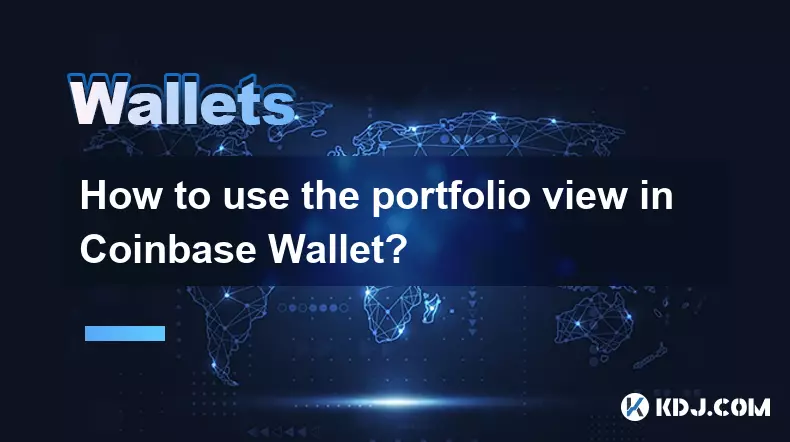
Comment utiliser la vue portefeuille dans Coinbase Wallet ?
Nov 06,2025 at 08:19am
Comprendre la vue du portefeuille dans Coinbase Wallet 1. La vue du portefeuille dans Coinbase Wallet offre aux utilisateurs un aperçu consolidé de le...
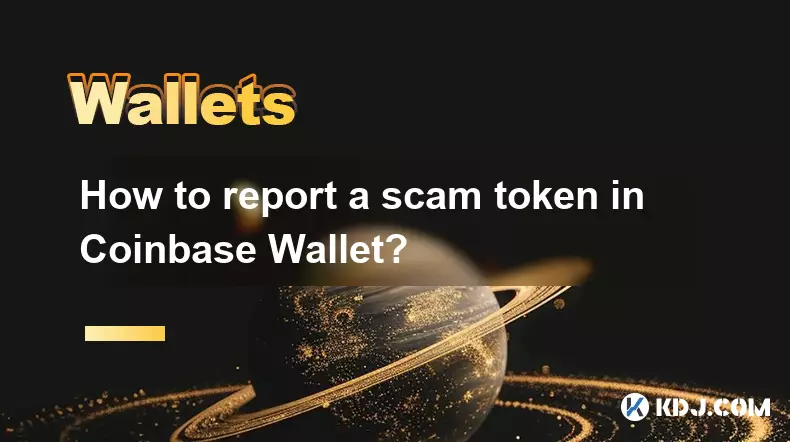
Comment signaler un jeton frauduleux dans Coinbase Wallet ?
Nov 06,2025 at 02:04am
Comprendre les jetons frauduleux dans le portefeuille Coinbase 1. Les jetons frauduleux sont des actifs numériques frauduleux conçus pour tromper les ...
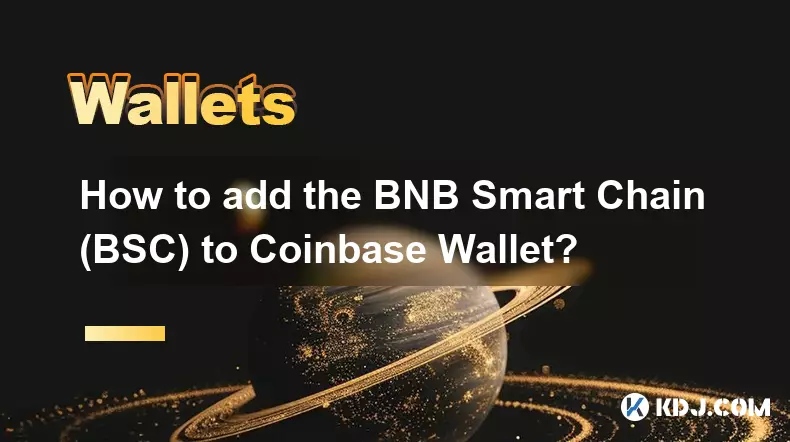
Comment ajouter la BNB Smart Chain (BSC) au Coinbase Wallet ?
Nov 06,2025 at 01:34am
Comprendre l'intégration de la chaîne intelligente BNB et du portefeuille Coinbase 1. La BNB Smart Chain (BSC) est une plateforme blockchain dével...

Comment créer un NFT en utilisant Coinbase Wallet ?
Nov 06,2025 at 10:09am
Créer un NFT avec Coinbase Wallet : un guide étape par étape 1. Accédez au site Web officiel du projet NFT ou au marché où l'événement de frappe e...

Quelles sont les meilleures pratiques de sécurité pour Coinbase Wallet ?
Nov 06,2025 at 05:59am
Protéger vos clés privées 1. Ne partagez jamais votre clé privée ou votre phrase de récupération avec qui que ce soit. Ces informations d'identifi...

Comment envoyer des cryptos avec un nom d'utilisateur dans Coinbase Wallet ?
Nov 06,2025 at 02:54am
Envoi de crypto à l'aide d'un nom d'utilisateur dans Coinbase Wallet 1. Ouvrez l'application Coinbase Wallet sur votre appareil mobile...
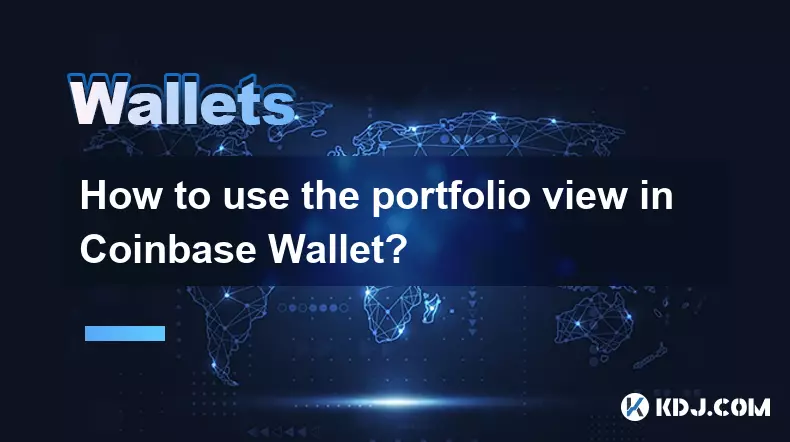
Comment utiliser la vue portefeuille dans Coinbase Wallet ?
Nov 06,2025 at 08:19am
Comprendre la vue du portefeuille dans Coinbase Wallet 1. La vue du portefeuille dans Coinbase Wallet offre aux utilisateurs un aperçu consolidé de le...
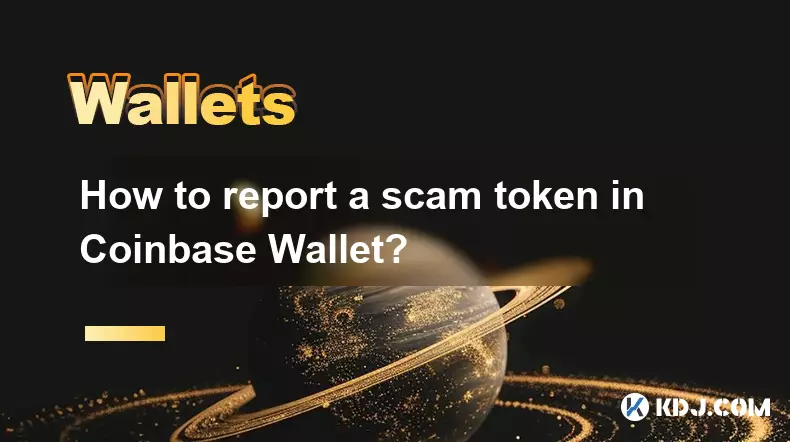
Comment signaler un jeton frauduleux dans Coinbase Wallet ?
Nov 06,2025 at 02:04am
Comprendre les jetons frauduleux dans le portefeuille Coinbase 1. Les jetons frauduleux sont des actifs numériques frauduleux conçus pour tromper les ...
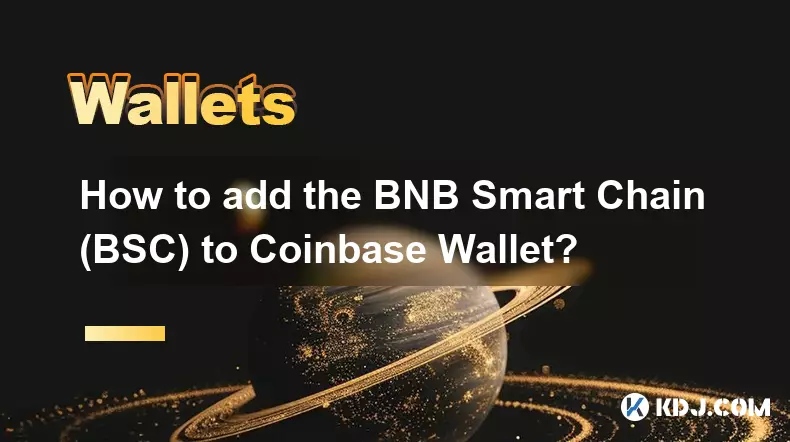
Comment ajouter la BNB Smart Chain (BSC) au Coinbase Wallet ?
Nov 06,2025 at 01:34am
Comprendre l'intégration de la chaîne intelligente BNB et du portefeuille Coinbase 1. La BNB Smart Chain (BSC) est une plateforme blockchain dével...

Comment créer un NFT en utilisant Coinbase Wallet ?
Nov 06,2025 at 10:09am
Créer un NFT avec Coinbase Wallet : un guide étape par étape 1. Accédez au site Web officiel du projet NFT ou au marché où l'événement de frappe e...
Voir tous les articles
















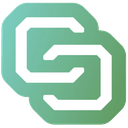

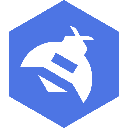

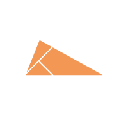


![[4K 60fps] Morcee par DTMaster09 (1 pièce) [4K 60fps] Morcee par DTMaster09 (1 pièce)](/uploads/2025/11/06/cryptocurrencies-news/videos/690bf31847bc1_image_500_375.webp)


















































